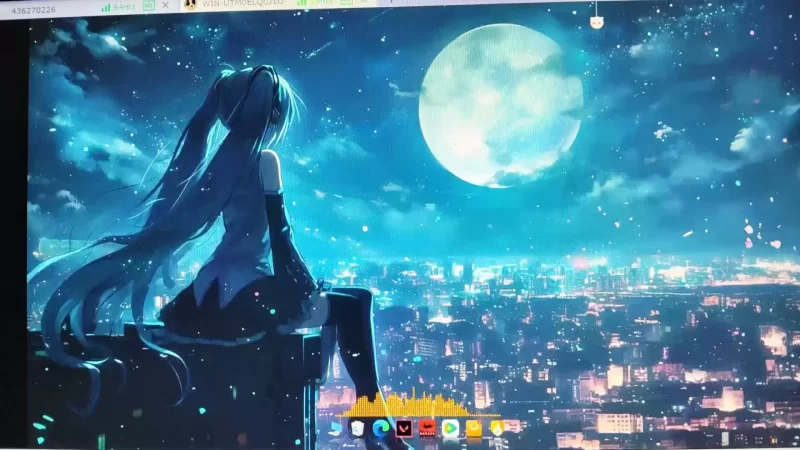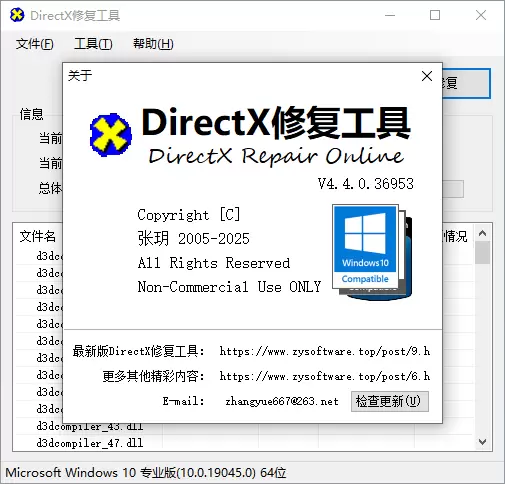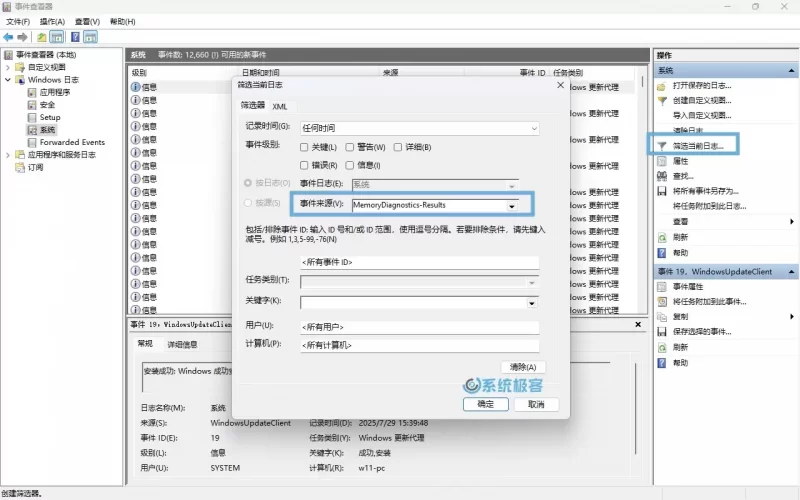如果您需要远程电脑维修,请
成品展示
![图片[1]-Windows桌面美化教程-无名大叔](https://www.3z9w.com/wp-content/uploads/2025/10/d2b5ca33bd20251008144055-1024x576.webp)
![图片[2]-Windows桌面美化教程-无名大叔](https://www.3z9w.com/wp-content/uploads/2025/10/d2b5ca33bd20251008144105-1024x576.webp)
![图片[3]-Windows桌面美化教程-无名大叔](https://www.3z9w.com/wp-content/uploads/2025/10/d2b5ca33bd20251008144114-1024x576.webp)
![图片[4]-Windows桌面美化教程-无名大叔](https://www.3z9w.com/wp-content/uploads/2025/10/d2b5ca33bd20251008144126-1024x576.webp)
桌面美化教程概述
本教程介绍如何在 Windows 系统中,通过第三方工具实现任务栏透明、添加 Dock 栏以及时间与音乐条等美化效果。
美化思路
Windows 自带的桌面个性化功能较为有限,无法直接实现透明任务栏、自定义 Dock 栏以及个性化信息显示,因此需要借助专业美化软件来完成。
美化步骤
1. 任务栏透明化
- 打开微软应用商店,搜索并安装 TranslucentTB。
- 安装完成后运行,即可让任务栏呈现透明或半透明效果。
2. 添加 Dock 栏
- 从 Winstep Nexus 官网 或常用软件下载站下载「Nexus」。
- 安装后可自由设置 Dock 栏位置、图标样式和快捷方式,实现快速启动与桌面美化。
3. 添加时间与音乐条
- 从 Rainmeter 官网 下载并安装「雨滴」插件。
- 打开皮肤管理器,根据需要卸载、替换或加载皮肤。
推荐皮肤
- 可通过 致美化 等网站获取更多精美皮肤,按喜好下载并应用。
THE END